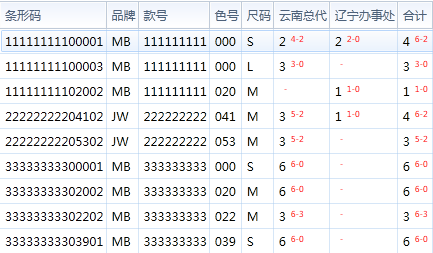众所周知,在WPF中,我们可以使用DataTemplate灵活地设计UI来呈现绑定的数据,对于不同数据,我们还可以使用DataTemplateSelector选择不同的DataTemplate。但是有时候,这还不能满足需求。这又要说到我正在开发的服装DRP,这并非打广告,而是我阐述的知识点都是在实际项目中碰到的,而且通过项目也好说明问题。
系统中有个报表叫下级订单分布,列出下级机构的订单量,如图:
其中订单量相关的单元格中的数字表示的含义:黑色数字表示剩余订单量,红色上标数字表示总订单量-已发货量。毫无疑问,这需要DataTemplate来实现。问题是下级机构的数量是不定的,即GridView绑定的数据列数是不一定的,几个到几百个都有可能(DataTemplateSelector就用不着考虑了),因此我们不能用实体类集合作为绑定数据源(动态增加属性,虽说C#4.0的动态特性大大增强了,但毕竟不是真正的动态语言,使用起来颇为不便,效率还挺低),而只能用DataTable/DataView,并且要动态地指定每个订单列的DataTemplate。假如使用实体类,那么订单列可以绑定到某个复杂属性(包含剩余订单量、总订单量、已发货量),这样DataTemplate只要在xaml中定义一次就可以了。但是既然使用的是DataTable,而DataTable假如从数据库获取的话,它的每一列的数据类型一般都是基本类型(复杂类型没试过,目测DataColumn只支持基础类型(错误,DataColumn支持复杂类型,且前端XAML绑定可写成“ColumnName.PropertyName”)),动态创建DataTemplate就必不可少了。
关于动态创建DataTemplate,我参考了WPF中使用C#程序代码创建DataTemplate数据模版的方法。代码如下:
1 private void btnSearch_Click(object sender, RoutedEventArgs e)
2 {
3 while (gv.Columns.Count > 5)
4 gv.Columns.RemoveAt(5);
5 var data = _dataContext.GetSubordinateOrderDistribution();
6 bool showAll = rbAllOrder.IsChecked.Value;
7 if (!showAll)
8 data.RemoveAll(o => o.QuaDelivered == o.Quantity);
9 DataTable table = new DataTable();
10 table.Columns.Add(new DataColumn("ProductCode", typeof(string)));
11 table.Columns.Add(new DataColumn("BrandCode", typeof(string)));
12 table.Columns.Add(new DataColumn("StyleCode", typeof(string)));
13 table.Columns.Add(new DataColumn("ColorCode", typeof(string)));
14 table.Columns.Add(new DataColumn("SizeName", typeof(string)));
15 var onames = data.Select(o => o.OrganizationName).Distinct().ToList();
16 onames.Add("合计");
17 foreach (var on in onames)
18 {
19 table.Columns.Add(new DataColumn(on, typeof(int)));
20 table.Columns.Add(new DataColumn("delivered" + on, typeof(int)));
21 table.Columns.Add(new DataColumn("all" + on, typeof(int)));
22 //gv.Columns.Add(new GridViewDataColumn() { Header = on, Name = on, DataMemberBinding = new Binding(on) });
23 var col = new GridViewDataColumn() { Header = on, Name = on, DataMemberBinding = new Binding(on) };
24 //内存中动态生成一个XAML,描述了一个DataTemplate
25 XNamespace ns = "http://schemas.microsoft.com/winfx/2006/xaml/presentation";
26 XElement xGrid = new XElement(ns + "Grid", new XElement(ns + "Grid.ColumnDefinitions", new XElement(ns + "ColumnDefinition", new XAttribute("Width", "Auto")), new XElement(ns + "ColumnDefinition", new XAttribute("Width", "Auto"))));
27 xGrid.Add(new XElement(ns + "TextBlock", new XAttribute("Text", "{Binding Path=" + on + "}"), new XAttribute("Margin", "0 0 5 0")));
28 if (showAll)
29 {
30 xGrid.Add(
31 new XElement(ns + "TextBlock", new XAttribute("Foreground", "Red"), new XAttribute("Text", "{Binding Path=" + "delivered" + on + "}"), new XAttribute("FontSize", "8"), new XAttribute("Grid.Column", "1")));
32 }
33 else
34 {
35 xGrid.Add(
36 new XElement(ns + "TextBlock", new XAttribute("Foreground", "Red"), new XAttribute("FontSize", "8"), new XAttribute("Grid.Column", "1"),
37 new XElement(ns + "TextBlock", new XAttribute("Text", "{Binding Path=" + "all" + on + "}")),
38 new XElement(ns + "TextBlock", new XAttribute("Text", "-")),
39 new XElement(ns + "TextBlock", new XAttribute("Text", "{Binding Path=" + "delivered" + on + "}"))));
40 }
41 XElement xDataTemplate = new XElement(ns + "DataTemplate", new XAttribute("xmlns", "http://schemas.microsoft.com/winfx/2006/xaml/presentation"));
42 xDataTemplate.Add(xGrid);
43 XmlReader xr = xDataTemplate.CreateReader();
44 DataTemplate dataTemplate = XamlReader.Load(xr) as DataTemplate;
45 col.CellTemplate = dataTemplate;
46 gv.Columns.Add(col);
47 }
48 var ps = data.OrderBy(o => o.ProductCode).Select(o => o.ProductID).Distinct();
49 foreach (var p in ps)
50 {
51 var d = data.First(o => o.ProductID == p);
52 DataRow row = table.NewRow();
53 table.Rows.Add(row);
54 row["ProductCode"] = d.ProductCode;
55 row["BrandCode"] = d.BrandCode;
56 row["StyleCode"] = d.StyleCode;
57 row["ColorCode"] = d.ColorCode;
58 row["SizeName"] = d.SizeName;
59 foreach (var on in onames)
60 {
61 if (on == "合计")
62 {
63 var totalData = data.Where(o => o.ProductID == p);
64 var quantity = totalData.Sum(o => o.Quantity);
65 var quaDelivered = totalData.Sum(o => o.QuaDelivered);
66 row[on] = showAll ? quantity : (quantity - quaDelivered);
67 row["all" + on] = quantity;
68 row["delivered" + on] = quaDelivered;
69 continue;
70 }
71 d = data.Find(o => o.ProductID == p && o.OrganizationName == on);
72 if (d != null)
73 {
74 row[on] = showAll ? d.Quantity : (d.Quantity - d.QuaDelivered);
75 row["all" + on] = d.Quantity;
76 row["delivered" + on] = d.QuaDelivered;
77 }
78 }
79 }
80 gv.ItemsSource = table.DefaultView;
81 }
注意最后ItemsSource设置成DefaultView,如果直接用DataTable那么CellTemplate的Binding就有问题,无法绑定,不知何故。另外XElement xDataTemplate = new XElement(ns + "DataTemplate", new XAttribute("xmlns", http://schemas.microsoft.com/winfx/2006/xaml/presentation)); ns和xmlns属性声明都不能忽略,否则会报错。
转载请注明本文出处:http://www.cnblogs.com/newton/archive/2012/12/13/2816753.html